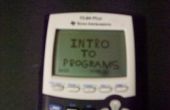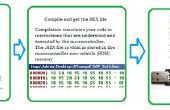Étape 4: utilisation

L’utilisation de PUB !
Il s’agit d’un travail en cours. Je pense qu’il pourrait être amélioré en minimisant presse + tournez les interactions lorsque c’est possible.
Le processus de base est :
- Connecter la PUB ! à un port USB sur votre ordinateur
- Démarrez le bloc-notes (sous Windows) ou gedit (sous Linux)
- Veiller à ce que le bloc-notes/gedit détient le focus clavier. C’est vraiment important.
- Appuyez et maintenez la PUB! " touche s pour une seconde environ
- PUB ! une sorte de menu affiche dans le bloc-notes/gedit (c’est pourquoi votre éditeur de texte doit avoir le focus clavier)
- Navigation dans le menu se faite par une combinaison de pousser le bouton, en poussant et en tournant le bouton, en tournant le bouton, ou en poussant et maintenant le bouton enfoncé pendant une seconde ou plus. Le menu vous indique quand utiliser ces solutions de rechange.
Exemple de programmation d’un mot de passe
- Ouvrez un programme (par exemple gedit ou Notepad) d’édition de texte et assurez-vous qu’il a le focus clavier
- Fiche PUB ! dans un port USB hôte
- Par défaut, qu'il est en mode RUN, alors appuyez sur et maintenez le bouton de la molette pendant plus de 1 seconde pour passer en mode programme. Il affiche ce qui suit dans votre éditeur de texte :
PUB! Programmable USB Button v0.92 Main: Turn=Select, Press=OK, Press+Turn=Set At, Press+Hold=Exit 0 Set Keystroke at 00 At Code Action
- Appuyez sur la molette pour définir un raccourci clavier. Il s’affiche :
PUB! Programmable USB Button v0.92 Key: Turn=Select, Press+Turn=Modify, Press=OK, Press+Hold=Return 00 0004 a At Code Action
- Tournez la molette pour choisir la première lettre de votre mot de passe (exemple c) et puis appuyez sur le bouton Ajouter à la liste des actions :
PUB! Programmable USB Button v0.92 Key: Turn=Select, Press+Turn=Modify, Press=OK, Press+Hold=Return 01 0006 c At Code Action 00 0006 c
- Continuer de choisir et d’ajouter les lettres restantes (disons, a et t) :
PUB! Programmable USB Button v0.92 Key: Turn=Select, Press+Turn=Modify, Press=OK, Press+Hold=Return 03 0017 t At Code Action 00 0006 c 01 0004 a 02 0017 t
- Pressez et maintenez la molette pour revenir au menu principal :
PUB! Programmable USB Button v0.92 Main: Turn=Select, Press=OK, Press+Turn=Set At, Press+Hold=Exit 0 Set Keystroke at 03 At Code Action 00 0006 c 01 0004 a 02 0017 t
- Tournez le bouton jusqu'à ce que « Faire la fonction locale » est affichée :
PUB! Programmable USB Button v0.92 Main: Turn=Select, Press=OK, Press+Turn=Set At, Press+Hold=Exit 0 Do Local Function at 03 At Code Action 00 0006 c 01 0004 a 02 0017 t
- Appuyez sur le bouton pour accéder au menu « Do » :
PUB! Programmable USB Button v0.92 Do: Turn=Modify, Press=OK, Press+Turn=Set At, Press+Hold=Exit 0 Delete action at 00 At Code Action 00 0006 c 01 0004 a 02 0017 t
- Et-tournez le bouton dans le sens anti-horaire jusqu'à « Enregistrer à EEPROM » s’affiche :
PUB! Programmable USB Button v0.92 Do: Turn=Modify, Press+Turn=Select, Press=OK, Press+Hold=Return Save to EEPROM At Code Action 00 0006 c 01 0004 a 02 0017 t
- Appuyez sur le bouton pour enregistrer « chat » dans l’EEPROM
Saved in EEPROM
- L’appareil est maintenant en mode RUN. Appuyez sur le bouton « jouer » la séquence enregistrée :
cat
Un exemple d’une logique conditionnelle
- Entrez dans le programme suivant dans le PUB ! dispositif :
At Code Action 00 E005 Let W = 05 01 E200 Put W in R00 02 0006 c 03 0004 a 04 0017 t 05 002C Space 06 E500 Say R00 07 0028 Enter 08 EF01 Wait 1 sec 09 E801 Let W = W - 01 0A F701 Jump if Not Zero to 01
- Maintenant lorsque vous appuyez sur le bouton en mode exécution, vous devriez voir la suivante affichée (1 seconde) attendre entre les lignes :
cat 05 cat 04 cat 03 cat 02 cat 01 05 RUN mode This is the normal operation mode Press to begin playback Press and hold to enter PROGRAM mode PROGRAM mode Main menu 0 Set Keystroke (e.g. A, Enter) 0mxx Keystroke xx using modifier m Rotate to select xx (e.g. A) Press+Rotate to select m (e.g. CTL+SHIFT) (too many to list them all here) 1 Set System Control Command (e.g. power off) 1mxx System Control Command xx (m is ignored) Rotate to select xx 2 Set Consumer Device Command (e.g. play, pause) 2xxx Consumer Device Command xxx Rotate to select xxx D Do Local Function D0xx Delete action at xx D1xx Redisplay (xx is ignored) DExx Load from EEPROM (xx is ignored) DFxx Save to EEPROM (xx is ignored) E Execute Instruction E0xx Let W = xx E1xx Get W from Rxx E2xx Put W in Rxx E3xx Compare W to xx E4xx Compare W to Rxx E5xx Say Rxx E6xx Format xx (display format that Say uses) E7xx Let W = W + xx E8xx Let W = W - xx E9xx Set all registers to xx EAxx Let W = W + Rxx EBxx Let W = W - Rxx ECxx Let W = W x Rxx EDxx Let W = W / Rxx EExx Wait xx milliseconds EFxx Wait xx seconds F Jump On Condition F0xx Jump Relative by xx F1xx Jump if Carry to xx F2xx Jump if High to xx F3xx Jump if High or Carry to xx F4xx Jump if Low to xx F5xx Jump if Low or Carry to xx F6xx Jump if Not Zero or Carry to xx F7xx Jump if Not Zero to xx F8xx Jump if Zero to xx F9xx Jump if Zero or Carry to xx FAxx Jump if Not Low or Carry to xx FBxx Jump if Not Low to xx FCxx Jump if Zero or Low to xx FDxx Jump if Not High to xx FExx Jump if Not Carry to xx FFxx Jump to xx 04 ZHLC 100x Means: Zero 010x Means: High 001x Means: Low xxx1 Means: Carry set (not actually implemented yet...) xxx0 Means: No carry (...may be discarded as a bad idea) 03 F8xx F = 0b1111 = Jump on Condition 8 = 0b1000 = Zero condition xx = Address jumped to if the condition is true 02 FFxx F = 0b1111 = Jump on Condition F = 0b1111 = Zero, Low, High or Carry condition (it must be one of these) xx = Address jumped to if the condition is true (which it always will be)
Notez qu’en appuyant sur le bouton pendant la lecture s’arrêtera le processus de lecture.
Fonctions du menu
Les menus, si pleinement développé, ressemblerait à ceci :
Le « Code de Condition » est défini après chaque arithmétique ou comparer l’opération, dans un moyen de ne pas inconnus à leurs devanciers de mainframe IBM (complètement une coïncidence bien sûr) comme suit :
Alors, sautez si zéro est codé comme :
Et, sauter sans condition est codée sous forme :